„Windows 10“ turi integruotą funkciją, leidžiančią prijungti vaizdo failą be jokių trečiųjų šalių programų. Tačiau kai kurie „Windows 10“ vartotojai neseniai skundžiasi problema, susijusia su disko vaizdo montavimu jų įrenginiuose. Jiems parodomas pranešimas „Disko vaizdo failas yra sugadintas“, kai jie bando prijungti vaizdo failą prie savo įrenginio. Jei jūsų įrenginyje susiduriate su ta pačia problema, nesijaudinkite. Atlikite šiuos pataisymus savo prietaise ir jūsų problema bus lengvai išspręsta. Tačiau prieš pradėdami taisyti, išbandykite šiuos pradinius būdus, kurie gali padėti jūsų problemą su minimaliomis pastangomis.
Pradiniai sprendimo būdai–
1. Pabandykite savo kompiuteryje įdiegti kitą .iso / .img failą.
2. Patikrinkite, ar laukia koks nors „Windows“ naujinimas. Jei laukia kokio nors naujinimo, įdiekite jį ir po atnaujinimo bandykite dar kartą prijungti vaizdo failą savo kompiuteryje.
3. Naudokite bet kurį kitą ISO montavimo įrankiai
Jei kuris nors iš šių būdų jums nepasiteisino, pabandykite atlikti šiuos pataisymus-
Fix-1 Dar kartą atsisiųskite failą-
Ši klaida dažniausiai įvyksta, jei failas yra sugadintas. Tai paprastai įvyksta, kai atsisiuntimas nėra baigtas arba sugadintas dėl kokių nors tinklo ryšio problemų. Geriau, jei dar kartą atsisiųsite failą į savo kompiuterį. Naujas atsisiuntimas užtikrins, kad faile nėra sugadintos ar trūkstamos dalies.
Pabandykite dar kartą įdėti failą į savo kompiuterį. Eikite į kitą pataisą, jei negalite jos įdiegti.
Fix-2 - atjunkite nereikalingus diskus -
Jei kompiuteryje įdiegėte kelis .iso vaizdus, juos atjunkite. Šis procesas yra naudingas daugeliui vartotojų, susidūrusių su ta pačia problema. Išmontuoję nereikalingus diskus, pabandykite dar kartą prijungti failą.
Šį kartą turėtumėte sugebėti prijungti .iso failą.
Fix-3 Patikrinkite sistemos failus-
1. Galite lengvai atidaryti Bėk terminalą paspausdami „Windows“ klavišas + R.
2. Viduje konors Bėk langas, įveskite „cmdIr tada spustelėkite „Gerai“.

2. Norėdami paleisti DISM tu privalai kopija ir įklijuoti šią komandą ir paspauskite Įveskite jį įvykdyti.
DISM.exe / Online / Cleanup-image / Restorehealth

Palaukite, kol baigsite procesą.
3. Dabar, kopija ir įklijuoti šią komandą Komandinė eilutė vėl langą ir trenkė Įveskite.
sfc / scannow

Perkrauti tavo kompiuteris.
Paleidus iš naujo, pabandykite dar kartą įdiegti failą į savo kompiuterį. Jei vis dar susiduriate su problema, pabandykite naudoti trečiosios šalies programą failui prijungti prie savo kompiuterio.
„Fix-4“ pabandykite naudoti trečiosios šalies programą-
Jei jums nieko nepavyksta, pabandykite kompiuteryje naudoti trečiosios šalies programą. Yra daugybė programų, kuriomis galima prijungti failą prie kompiuterio. Mes rekomenduosime „Daemon Tools Lite“. Įdiegę trečiosios šalies programą, pabandykite prijungti failą su įdiegta programa.
Daugiau klaidų neturėsite.

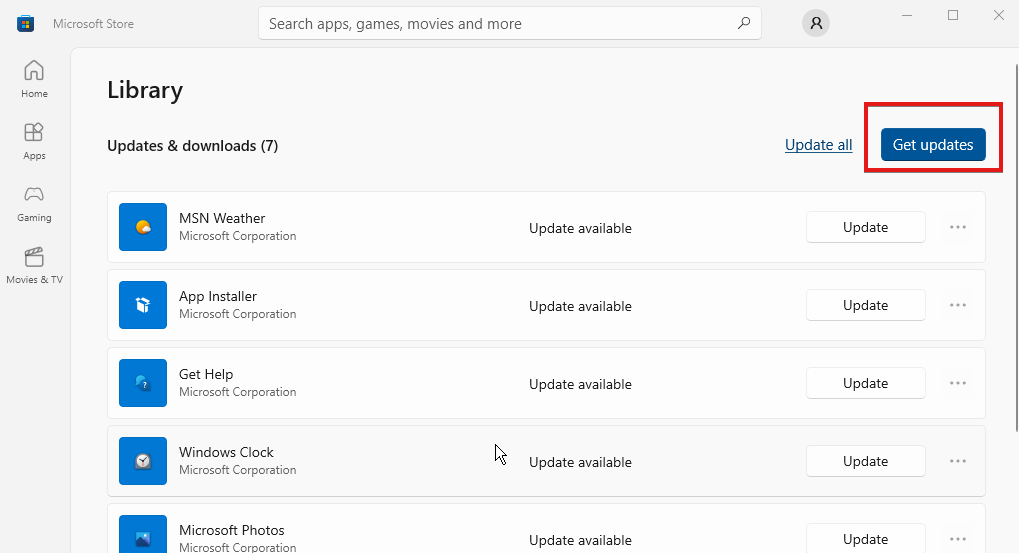
![Atsisiųskite „Phoenix“ naršyklę, skirtą „Windows 10“ ir „11“ [32/64 bitų]](/f/3ce826cc9ed423fe7a860f5bee6b8ea0.png?width=300&height=460)